
Cách sử dụng tai nghe bluetooth Poly Voyager 5200 UC
Tai nghe Bluetooth Plantronics Voyager 5200 UC được thiết kế với kiểu dáng nhỏ gọn, trọng lượng cực nhẹ nên tạo được cảm giác thoải mái khi đeo. Sản phẩm thích hợp cho những người thường xuyên di chuyển. Tuy vậy cách sử dụng như thế nào là chuẩn thì không phải ai cũng nắm được. Hãy theo dõi bài viết dưới đây để nắm được cách dùng tai nghe Voyager 5200 UC đúng nhất nhé!
Tổng quan về tai nghe Poly Voyager 5200 UC
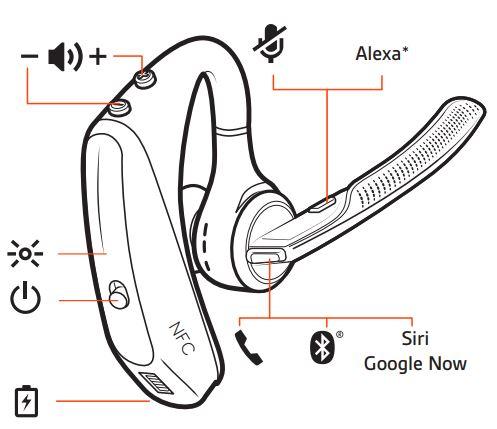
- : Cổng sạc
- : Nút gọi
- : Nút Bluetooth (sử dụng khi ghép nối thiết bị)
- Siri, Google Hiện hành: Nút Trợ lý cá nhân ảo (VPA)
- Alexa *: * Alexa yêu cầu ứng dụng Plantronics Hub
- : Nút tắt tiếng
- : Nút âm lượng
- : Đèn báo
- : Nút nguồn
- : Gần lĩnh vực truyền thông
Tổng quan về hộp sạc không dây
Bộ điều hợp USB Bluetooth được lưu trữ bên trong hộp sạc.

Lưu ý: Hộp sạc được đặt ở chế độ ngủ sâu sau khi sản xuất để tiết kiệm điện và bảo vệ pin. Để đánh thức hộp sạc, hãy cắm nó vào nguồn điện tối thiểu 1 phút. Đèn LED nhấp nháy khi sạc.
Hộp sạc cho PC hoặc bộ sạc tường USB
Sạc vỏ trong 90 phút trước khi gắn tai nghe của bạn. Sau khi sạc đầy vỏ, nó có thể sạc lại tai nghe của bạn hai lần khi đang di chuyển trước khi cần kết nối với cáp sạc cung cấp thời gian thoại lên đến 14 giờ.

Cách sạc tai nghe Poly Voyager 5200 UC
Tai nghe mới của bạn có đủ năng lượng để ghép nối và thực hiện một vài cuộc gọi trực tiếp ngay khi mở hộp. Mất khoảng 90 phút để sạc đầy tai nghe; đèn báo sẽ tắt sau khi quá trình sạc hoàn tất.
Cáp micro USB được cung cấp để cho phép bạn sạc tai nghe bằng bộ sạc tường AC (không bao gồm) hoặc qua cổng USB của PC. PC phải được bật nguồn để sạc qua USB 2.0 hoặc cao hơn.
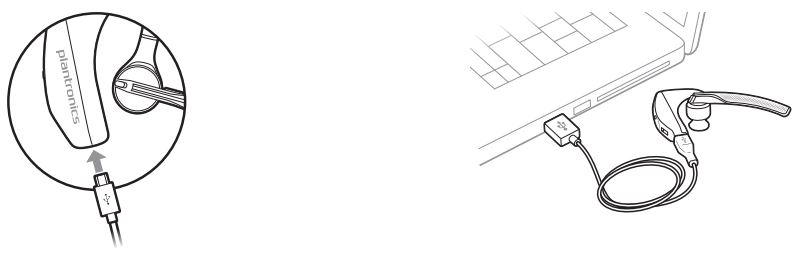
Hoặc bạn có thể sử dụng hộp sạc.
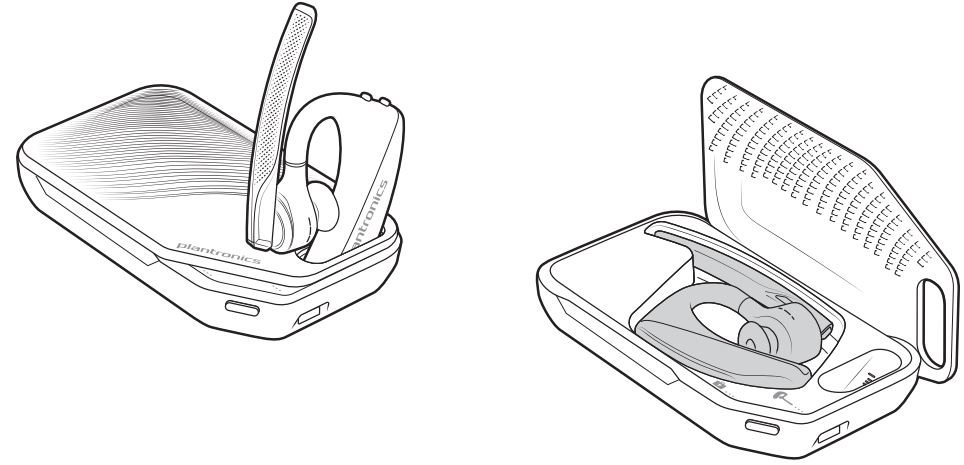
Lưu ý: Luôn sạc ở nhiệt độ gần phòng; không bao giờ sạc pin ở nhiệt độ dưới 0 ° C (32 ° F) hoặc trên 40 ° C (104 ° F).
Kiểm tra mức pin
Có nhiều cách để kiểm tra mức pin của tai nghe:
- Nghe lời nhắc bằng giọng nói trên tai nghe bằng cách nhấn nút Call.
- Kiểm tra các chỉ báo LED trên tai nghe hoặc hộp sạc.
- Sử dụng ứng dụng Plantronics Hub cho máy tính để bàn hoặc điện thoại di động. Bạn có thể tải xuống phần mềm bằng cách truy cập plantronics.com/software.
Cảnh báo pin yếu
Hoạt động của đèn LED tai nghe
Cảnh báo pin yếu
Cách sử dụng hộp sạc
Hộp sạc đầy có thể sạc đầy tai nghe của bạn hai lần để có thêm 14 giờ đàm thoại trên tai nghe.
Lưu ý: Hộp sạc được đặt ở chế độ ngủ sâu sau khi sản xuất để tiết kiệm điện và bảo vệ pin. Để đánh thức hộp sạc, hãy cắm nó vào nguồn điện tối thiểu 1 phút. Đèn LED nhấp nháy khi sạc.
Kiểm tra tình trạng pin của hộp sạc bằng cách nhấn vào nút bên cạnh.
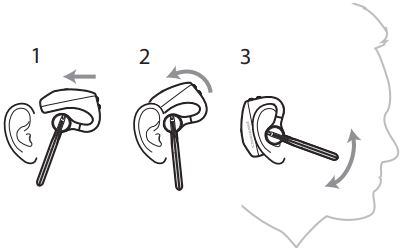
Đèn LED trạng thái pin cho hộp sạc
Phù hợp với
- Trượt tai nghe qua và sau tai của bạn, sau đó ấn nhẹ về phía tai của bạn.Lưu ý: Hãy tháo kính đeo mắt của bạn trước khi đeo tai nghe cho vừa vặn nhất.
- Xoay cần micrô cho đến khi nó hướng về phía miệng của bạn.
- Cần mic di chuyển lên và xuống để vừa vặn hơn.
Thay đổi đầu tai nghe cho vừa vặn hơn.
- Nhấn vào đầu tai nghe và xoay sang trái để mở khóa.
- Căn chỉnh đầu tai nghe mới vào khe cắm; đẩy, xoay sang phải và khóa vào vị trí.Để đeo tai nghe vào tai còn lại của bạn, hãy xoay cần nâng lên sau đó xoay nó xung quanh để đầu tai nằm ở phía bên kia trước khi hạ cần mic xuống.
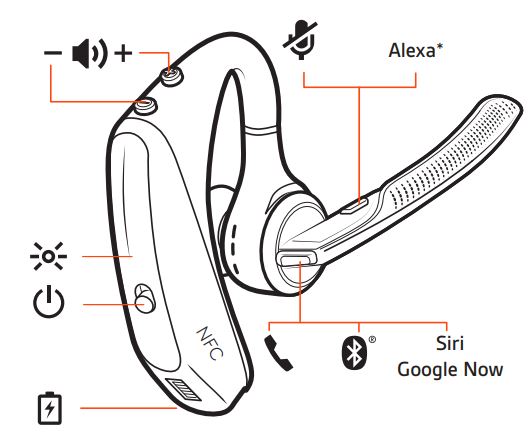
Kết nối và ghép nối
Kết nối với PC
- Bộ điều hợp USB Bluetooth của bạn được ghép nối sẵn với tai nghe của bạn.
- Đèn LED của bộ chuyển đổi USB nhấp nháy màu xanh lam và sau đó chuyển sang màu xanh lam đồng nhất để cho biết tai nghe đã được kết nối với bộ chuyển đổi USB. Nếu đang đeo tai nghe, bạn sẽ nghe thấy “PC đã kết nối” để cho biết kết nối đã được thiết lập. Khi thực hiện cuộc gọi, đèn LED trên bộ điều hợp USB sẽ nhấp nháy màu xanh lam. Khi không có cuộc gọi, đèn LED sẽ có màu xanh lam.
- TÙY CHỌN Tải Plantronics Hub cho Windows và Mac bằng cách truy cập plantronics.com/software. Điều này sẽ cho phép bạn tùy chỉnh hành vi của tai nghe thông qua các tùy chọn và cài đặt nâng cao.
Định cấu hình cho phương tiện
Bộ điều hợp USB Bluetooth của bạn đã sẵn sàng để nhận cuộc gọi, nhưng nghe nhạc cần một số cấu hình bổ sung.
Windows
- Để định cấu hình bộ điều hợp USB Bluetooth của bạn để phát nhạc, hãy chuyển đến tab Start menu > Control Panel > Sound > Playback. Chọn Plantronics BT600, đặt nó làm Thiết bị mặc định và nhấp vào OK.
- Để tạm dừng nhạc khi bạn thực hiện hoặc nhận cuộc gọi, hãy đi tới menu Start menu > Control Panel > Sound > Communications tab
Mac
Để định cấu hình bộ điều hợp Bluetooth USB, đi tới Apple menu > System Preferences > Sound. Trên cả tab Đầu vào và Đầu ra, chọn Plantronics BT600.
Ghép nối với thiết bị di động
- Để đặt tai nghe của bạn ở chế độ ghép nối, hãy nhấn và giữ nút Call cho đến khi bạn nghe thấy “pairing” và đèn LED tai nghe nhấp nháy màu đỏ và xanh lam.
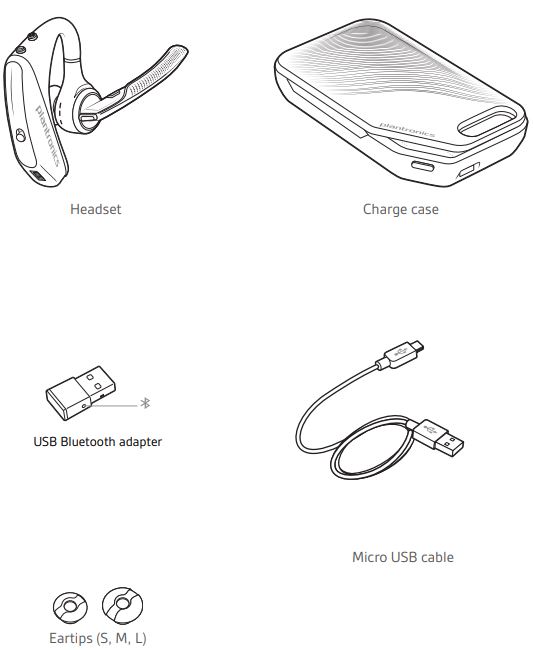
- Kích hoạt Bluetooth trên điện thoại của bạn và đặt nó để tìm kiếm các thiết bị mới.
- iPhone Settings > Bluetooth > On*
- Android Settings > Bluetooth: On > Scan for devices*LƯU Ý * Menu có thể thay đổi tùy theo thiết bị.
- Chọn “PLT V5200 Series.”Nếu cần, hãy nhập bốn số không (0000) cho mật mã hoặc chấp nhận kết nối.
Sau khi ghép nối thành công, bạn nghe thấy “pairing successful” và đèn LED tai nghe ngừng nhấp nháy.
Lưu ý: Tai nghe của bạn có thể ghép nối với tối đa 8 thiết bị nhưng chỉ duy trì 2 kết nối đồng thời; điều này bao gồm bộ chuyển đổi USB Plantronics Bluetooth như một trong 2 thiết bị được kết nối đồng thời.
Ghép nối NFC
Ghép nối NFC là một tùy chọn nếu bạn chưa kết nối nhiều thiết bị khác. Ghép nối NFC sẽ không hoạt động nếu đã có hai thiết bị được kết nối.
- Trên điện thoại di động của bạn, hãy đảm bảo đã bật NFC và màn hình điện thoại của bạn được mở khóa. (Các điện thoại có thể khác nhau và một số điện thoại có thể không hỗ trợ NFC.)
- Khi đã bật nguồn tai nghe, đặt tai nghe ở mặt sau của điện thoại gần thẻ NFC trên điện thoại như hình minh họa cho đến khi quá trình ghép nối NFC hoàn tất. Nếu cần, hãy chấp nhận kết nối.
Ghép nối lại bộ điều hợp USB
- Cắm bộ điều hợp USB Bluetooth vào máy tính xách tay hoặc máy tính của bạn và đợi máy tính của bạn nhận dạng nó.
- Đặt bộ điều hợp USB Bluetooth của bạn vào chế độ ghép nối bằng cách nhẹ nhàng nhấn và giữ nút ghép nối bằng bút hoặc kẹp giấy cho đến khi bộ điều hợp USB Bluetooth nhấp nháy màu đỏ và xanh lam. Đặt tai nghe của bạn ở chế độ ghép nối.
- Đặt tai nghe của bạn ở chế độ ghép nối.Ghép nối thành công khi bạn nghe thấy “pairing successful” và đèn LED của bộ điều hợp USB Bluetooth có màu xanh lam đồng nhất.
Khái niệm cơ bản
Thực hiện / Nhận / Kết thúc cuộc gọi
Trả lời cuộc gọi
- Đặt tai nghe vào để trả lời cuộc gọi hoặc
- Nói “answer” sau khi cuộc gọi được thông báo, hoặc
- Nhấn vào nút Call .
Trả lời cuộc gọi thứ hai trên VOIP
Đầu tiên, nhấn phím đúp vào nút Call để giữ cuộc gọi đầu tiên và trả lời cuộc gọi thứ hai. Để chuyển đổi giữa các cuộc gọi, hãy bấm đúp vào phím Call . Để kết thúc cuộc gọi thứ hai và tìm lại cuộc gọi đầu tiên, hãy nhấn vào nút Call .
Kết thúc cuộc gọi
Nhấn vào nút Call .
Từ chối cuộc gọi đến
Nhấn nút Call trong 2 giây.
Quay số lại cuộc gọi đi cuối cùng
Nhấn đúp vào nút Call .
Thông báo Người gọi (chỉ dành cho điện thoại di động)
Khi đeo tai nghe, bạn sẽ nghe thấy tên của một số liên lạc đang gọi để có thể quyết định trả lời hay bỏ qua cuộc gọi mà không cần phải kiểm tra màn hình điện thoại.
Tên người gọi đến được thông báo:
- nếu điện thoại của bạn hỗ trợ Cấu hình Truy cập Danh bạ (PBAP)
- nếu bạn đã cấp quyền truy cập vào danh bạ của mình trong quá trình ghép nối (đối với nhiều điện thoại di động, điều này đã được cài đặt sẵn và có thể không cần thiết)
- nếu người gọi được lưu trong danh sách liên lạc của điện thoại
Tên người gọi đến không được thông báo: nếu người gọi không xác định, không công khai, bị chặn hoặc ngôn ngữ không được hỗ trợ.
Tắt tiếng
Nhấn nút Mute để tắt tiếng hoặc bật âm thanh tai nghe của bạn trong khi đang gọi. Tùy chỉnh cài đặt tắt tiếng trong ứng dụng Plantronics Hub.
Điều chỉnh âm lượng
Nhấn các nút Âm lượng lên (+) hoặc giảm (-) trong khi gọi hoặc trong khi truyền âm thanh.
Khi không có cuộc gọi hoặc âm thanh phát trực tuyến, bạn có thể nhấn các nút Âm lượng để điều chỉnh mức âm lượng cho Thông báo người gọi và các lời nhắc bằng giọng nói khác.
Điều chỉnh âm lượng micrô của tai nghe (softphone)
Thực hiện cuộc gọi softphone thử nghiệm và điều chỉnh âm lượng softphone và âm lượng PC cho phù hợp.
Trợ lý giọng nói
Siri, Google Assistant ™, Cortana Nhấn và giữ nút Gọi trong 2 giây để kích hoạt trợ lý giọng nói mặc định trên điện thoại của bạn. Chờ lời nhắc của điện thoại để kích hoạt tính năng quay số bằng giọng nói, tìm kiếm và các điều khiển bằng giọng nói khác trên điện thoại thông minh.
Bật và sử dụng Amazon Alexa (tính năng trên điện thoại thông minh)
Với Alexa được bật trên tai nghe của bạn, bạn có thể hỏi đường, gọi điện cho bạn bè, truy cập Kỹ năng Alexa và hơn thế nữa
Lưu ý: Amazon Alexa không khả dụng ở tất cả các ngôn ngữ và quốc gia.
Bật Alexa
- Ghép nối tai nghe với thiết bị di động của bạn
- Cập nhật ứng dụng di động Plantronics Hub (phần mềm) nếu cần
- Khởi chạy ứng dụng Plantronics Hub và đảm bảo rằng tai nghe (chương trình cơ sở) của bạn được cập nhật
- Từ menu chính của Plantronics Hub, chọn Ứng dụng> Amazon Alexa> Bật
- Khởi chạy ứng dụng Amazon Alexa và làm theo hướng dẫn để thiết lập tai nghe của bạn
Sử dụng Alexa
Để sử dụng Alexa, hãy nhấn vào nút Tắt tiếng và đặt câu hỏi. Bạn nghe thấy âm báo khi Alexa được kích hoạt.
Phát hoặc tạm dừng âm thanh
Nhấn vào nút Call .
Sử dụng cảm biến
Các cảm biến thông minh trong tai nghe này nhận biết nếu tai nghe đang được đeo và có thể tự động thực hiện các chức năng tiết kiệm thời gian.
Đeo tai nghe của bạn sẽ:
- Trả lời cuộc gọi đến
- Chuyển cuộc gọi đang hoạt động từ điện thoại của bạn
- Tiếp tục âm thanh phát trực tuyến
Tháo tai nghe của bạn sẽ:
- Chuyển một cuộc gọi đang hoạt động đến điện thoại của bạn
- Tạm dừng âm thanh phát trực tuyến
Đặt lại cảm biến
Bạn có thể cần phải đặt lại các cảm biến nếu chúng không hoạt động như mong đợi.
- Đeo tai nghe, chạm vào nút Call để kiểm tra cảm biến. Cảnh báo bằng giọng nói trong thời gian đàm thoại có nghĩa là các cảm biến đang hoạt động. Âm báo hoặc thiếu lời nhắc bằng giọng nói có nghĩa là các cảm biến cần được đặt lại.
- Để đặt lại các cảm biến, hãy bật nguồn tai nghe, kết nối tai nghe với cáp USB và cắm cáp vào cổng USB của máy tính hoặc bộ chuyển đổi AC trên tường (không bao gồm). Sau đó đặt tai nghe trên bề mặt phẳng phi kim loại trong hơn 10 giây.
- Nếu không có sẵn cáp sạc, bạn cũng có thể đặt lại cảm biến của mình bằng cách tắt tai nghe trước tiên, sau đó nhấn và giữ đồng thời nút Call và Mute cho đến khi đèn LED tắt. Sau đó đeo tai nghe của bạn và bật nó lên.
Tắt cảm biến
Bạn có thể tắt cảm biến thông minh của tai nghe thông qua phần mềm Plantronics Hub trong menu Cài đặt hoặc ở trạng thái nhàn rỗi (không phải khi gọi điện hoặc phát nhạc trực tuyến). Nhấn và giữ đồng thời nút Call và Mute trong 5 giây và lời nhắc bằng giọng nói sẽ thông báo cho bạn về trạng thái cảm biến thông minh.
Các tính năng tiên tiến
Bật Tile
Sử dụng ứng dụng Tile để đổ chuông cho tai nghe bị mất của bạn hoặc xác định vị trí của nó trên bản đồ và yêu cầu cộng đồng Tile trợ giúp.
- Kết nối tai nghe với thiết bị di động của bạn
- Khởi chạy ứng dụng Plantronics Hub và đảm bảo rằng chương trình cơ sở của bạn được cập nhật
- Từ menu chính của Plantronics Hub, chọn Apps > Tile > Enable
- Khởi chạy ứng dụng Tile và làm theo hướng dẫn để kết nối tai nghe của bạn
Danh sách cảnh báo bằng giọng nói
Sau đây là danh sách các cảnh báo bằng giọng nói phổ biến, bạn có thể sử dụng Plantronics Hub để tùy chỉnh một số cảnh báo này. Tải xuống Plantronics Hub tại plantronics.com/software
- “Trả lời cuộc gọi”
- “Pin yếu”
- “Quay số lại cuộc gọi đi gần đây nhất”
- “Cuộc gọi đến”
- “Bật / tắt / tắt tiếng”
- “Không có điện thoại nào được kết nối”
- “Ghép nối”
- “Ghép nối chưa hoàn thành, khởi động lại tai nghe”
- “Ghép nối thành công”
- “Bật / tắt nguồn”
- “Đã kết nối / ngắt kết nối điện thoại X”
- “Sạc lại tai nghe”
- “Bật / tắt cảm biến thông minh”
- “Thời gian thoại X giờ”
- “Âm lượng tối đa / tối thiểu”
Điều chỉnh âm lượng cảnh báo bằng giọng nói
Chuyển đổi nút âm lượng khi tai nghe được bật nguồn và ở chế độ chờ (không phải khi nghe gọi hoặc phát nhạc trực tuyến) để điều chỉnh âm lượng cảnh báo bằng giọng nói của tai nghe.
Quy cách đóng gói
Xem thêm
Đánh giá Plantronics Voyager 5200 chi tiết nhất
Link nội dung: https://mozart.edu.vn/cach-su-dung-tai-nghe-bluetooth-plantronics-a36713.html